Před časem jsme zveřejnili návod, jak nastavit statickou IP adresu pod operačním systémem Windows na našich VPS. Důvodem zveřejnění takového postupu je, že IP adresy jsou našim VPS při založení přidělovány prostřednictvím DHCP. Protokol DHCP však není určen pro nasazení, z tohoto důvodu je vhodné virtuálnímu serveru nastavit statickou IP adresu.
Níže naleznete návod k nastavení vaší IP adresy na fyzických serverech i VPS v rámci oblíbených linuxových distribucí.
V detailu svého virtuálního serveru v modulu s Parametry serveru naleznete nastavení primární IPv4 a IPv6 adresy. Primární IP adresa je adresa uvedena jako první v modulu s Parametry serveru a není označena hvězdičkou.
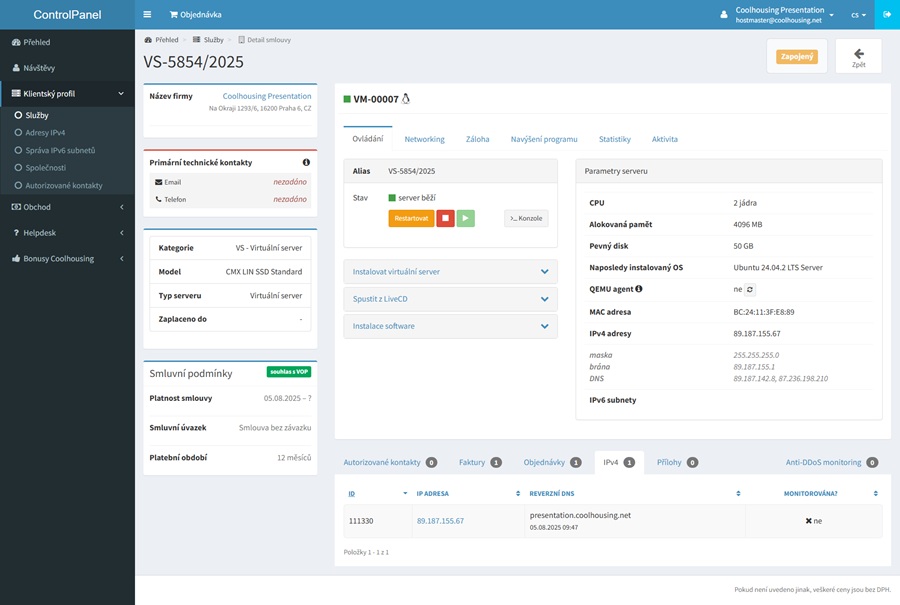
Detailní informace o IPv4 adrese včetně možnosti nastavení reverzního DNS záznamu naleznete ve spodní části stránky v záložce IPv4 po jejím rozkliknutí.
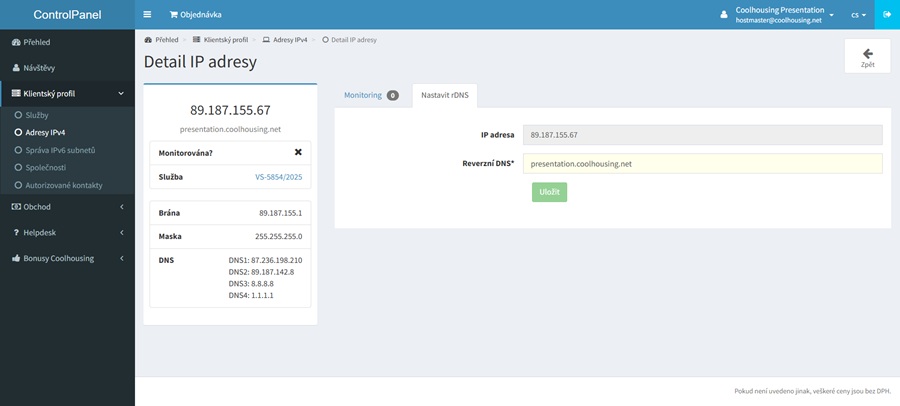
Kontrola síťového rozhraní
Pokud server nemá dostupnou žádnou síťovou kartu, prosíme, zkontrolujte si síťové rozhraní zadáním příkazu „ip link show“, který vám ukáže všechna dostupná síťová rozhraní.
Požadované síťové rozhraní zapnete prostřednictvím příkazu „sudo ip link set <nazev_interface> up“, kde <nazev_interface> odpovídá názvu získanému předchozím příkazem.
Dále pak můžete pokračovat nastavením sítě.
Nastavení IPv4 adresy a kontrola sítě
Než začnete jakýkoliv soubor editovat, doporučujeme provést zálohu editovaného souboru. Každou provedenou změnu v editačním souboru nezapomeňte uložit!
Na svém serveru v příkazové řádce zkontrolujte nastavení síťového rozhraní podle toho, jakého správce síťového nastavení a jakou linuxovou distribuci využíváte. Pokud si i poté nebudete vědět rady s nastavením, obraťte se na naší technickou podporu. Rádi vám poradí.
IP adresy a další proměnné uvedené v příkladech jsou pouze ilustrační, prosíme, nahraďte je IP adresou, bránou a DNS servery, které máte přiřazené u své služby v ControlPanelu.
Nastavení síťového adaptéru provedete v příkazovém řádku pomocí:
sudo ip link show
Dále provedete kontrolu konfiguraci Netplanu s příkazem:
sudo cat /etc/netplan/*.yaml
2. V případě změny názvu s DHCP
Po otevření konfiguračního souboru, prosíme, zkontrolujte název interface:
sudo nano /etc/netplan/01-netcfg.yaml
Následně upravte například tímto způsobem:
yaml
network:
version: 2
ethernets:
ens18:
dhcp4: yes
Změnu nastavení potvrdíte příkazem:
sudo netplan apply
Po provedení příkazu sudo netplan apply doporučujeme restart systému pro ověření. Změny na úrovni změny statutu interface nemusí bez restartu proběhnout.
Nyní si můžete nastavit statickou IP adresu, tím, že síťovou konfiguraci upravíte následovně:
yaml
network:
version: 2
ethernets:
ens18:
dhcp4: no
addresses: [192.168.1.13/24]
gateway4: 192.168.1.1
nameservers:
addresses: [1.1.1.1, 2.2.2.2]
V příkazovém řádku si necháte zobrazit síťový adaptér pomocí:
ip link show
Dále provedete kontrolu síťové konfigurace a ve svém oblíbeném textovém editoru otevřete soubor:
sudo cat /etc/network/interfaces
2. V případě změny názvu s DHCP
Po otevření konfiguračního souboru, zkontrolujte název interface:
sudo nano /etc/network/interfaces
…a upravíte například tímto způsobem:
auto ens18
iface ens18 inet dhcp
Změnu aktualizujete pomocí:
sudo systemctl restart networking
Po provedení posledního příkazu doporučujeme restart systému pro ověření. Změny na úrovni změny statutu interface nemusí ihned proběhnout.
Nyní si lze nastavit statickou IP adresu změnou v síťové konfiguraci:
auto ens18
iface ens18 inet static
address 192.168.1.13/24
gateway 192.168.1.1
dns-nameservers 1.1.1.1 2.2.2.2
A poté opět server necháte restartovat.
Kontrolu nastavení můžete provést v přes nmtui či podle následujícího návodu:
1. Necháte si zobrazit v příkazové řádce síťový adaptér pomocí příkazu:
sudo nmcli connection show
2. V případě změny názvu interface, interface přejmenujte:
sudo nmcli connection modify ens3 connection.interface-name ens18
3. Pro nastavení statické IP adresy postupujte následovně:
sudo nmcli connection modify „název_připojení“ ipv4.method manual ipv4.addresses 192.168.1.13/24 ipv4.gateway 192.168.1.1 ipv4.dns „1.1.1.1,2.2.2.2“
4. Poté deaktivujte a znovu aktivujte připojení prostřednictvím:
sudo nmcli connection down ens18
sudo nmcli connection up ens18
Nastavení IPv6 adresy a dalších IP adres
U nastavení další IPv4 adresy postupujte naprosto analogicky s výše uvedenými návody, přičemž je nutné doplnit údaje přiřazené vaší službě v ControlPanelu a dále změnit virtuální síť ens, aby nebyla totožná se sítí u primární IPv4 adresy.
V případě přidání IPv6 adresy lze také postupovat stejně jako u nastavení IPv4, nicméně je nutné při konfiguraci přepsat následující údaje: dhcp6, gateway6, nebo ipv6 u RHEL.




